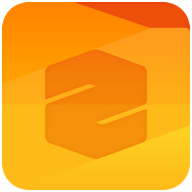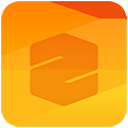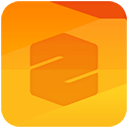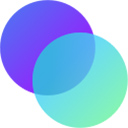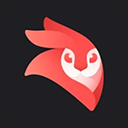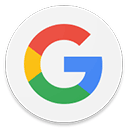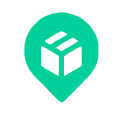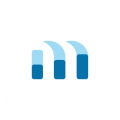超卓文件管理器是一款能给用户提供专业服务的文件管理软件,这里有多种管理方式都支持使用,在各种不同设备上都可以随时查找需要浏览的文件,车载系统查看文件的方式会非常简单,让用户以更快的方式获取重要数据信息,给大家带来很多便利。
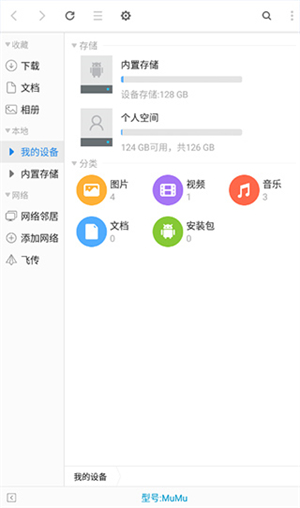
《超卓文件管理器》软件特色:
1.即便在不同设备上登录账号也不影响使用,管理文件的方式很简单。
2.可以在这里查看文件的存储位置,将相同类型的文件收集在一起。
3.将文件复制粘贴或移动等都很方便,可以给文件重新命名。
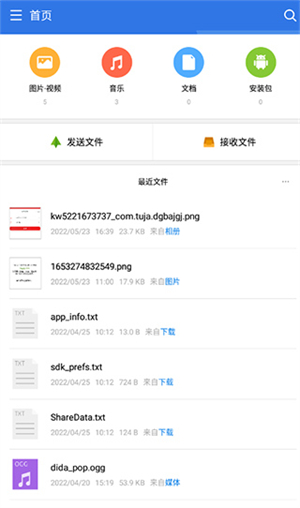
《超卓文件管理器》软件亮点:
1.文件多选可以节省大量时间,在移动文件的时候会更加方便,减少操作。
2.在搜索框中输入文件名称可以快速检索,以最快的速度获取文件信息。
3.不管是压缩文件还是解压缩都很轻松,不同格式的文件都能解锁。
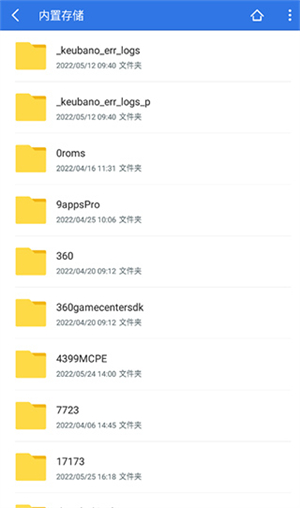
超卓文件管理器软件使用方法:
1、把常用目录添加到收藏
如果你经常访问某个目录,你可以打开这个目录,从“更多”菜单中选择“收藏当前目录”,这样就可以方便的从侧边栏中找到和使用它。
2、删除收藏中的目录
在需要删除的目录上,用手指按住或点击鼠标右键,即可看到“移除收藏”的选项。
说明:预置的“下载”、“文档”、“相册”、“图片”目前是无法删除的。
3、双指快速多选文件
当你使用触屏操作时,我们提供了用双指快速多选的操作方式,左手拇指按住侧边栏下方区域,右手食指扫过几个文件,即可实现区域选择,用此方式单选也是可以的。
4、访问局域网中的共享文件
点击侧边栏中的“网络邻居”,依次在正文区打开群组->打开计算机->打开共享目录;或者你也可以直接点击侧边栏网络右侧的“+”按钮,你可以添加一个网络服务器,来直接打开已开启共享的计算机。
5、使用地址栏,快速回到上级目录
当你访问多级目录后,你可以点击正文区下方的地址栏,快速进入任意上级文件夹。
6、把文件分享给其他人
当你需要把文件传给其他人时,先选择你想要发送的文件,然后点击顶栏的“分享”按钮,再选择要传送的方式,等待对方接受即可。
注意:接收方需要开启与你共享方式相同的设备或软件支持。比如你选择蓝牙方式发送,接收方就需要开启蓝牙。
7、撤销操作:撤销复制、撤销移动、撤销重命名
当你误使用粘贴、重命名等操作,你可以点击“更多”按钮,找到撤销对应操作的功能。
8、对文件名、修改日期、大小、种类进行排序显示
在正文区上方,点击对应的列项,即可实现对该列的升序和降序排列。
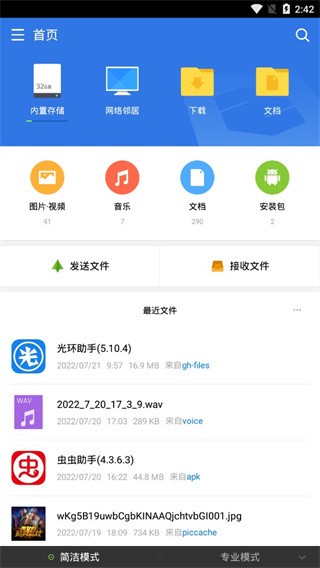
《超卓文件管理器》小编点评:
这个软件给用户提供了非常全面的文件管理功能,除了最基础的剪切复制等功能之外,整理文件也会很方便,选择将重要的文件添加收藏,随时都能查看。